MANUEL DE L’UTILISATEUR 18" Class Slim HD Widescreen Monitor L185V TABLE DES MATIÈRES 1 Démarrage Contenu du paquet Installation 2 Panneau de configuration et panneau arrière Panneau de configuration Panneau arrière 3 Affichage à l’écran 4 Spécification technique 5 Entretien et maintenance 6 Guide de dépannage Absence d’alimentation Mise en marche effectuée mais pas d’image à l’écran Couleurs incorrectes ou anormales 7 Informations de sécurité et mise en garde FCC DÉMARRAGE 1 Contenu du paquet • Cordon d’alimentation secteur • Câble VGA • Guide de démarrage rapide Cordon d’alimentation secteur Câble VGA DÉMARRAGE Installation 1. Insérez le support dans le socle 2. Glissez le support dans la fente du moniteur 3. Connectez le câble vidéo , Connectez le cordon d’alimentation 4. Mettez en marche l’unité centrale et le moniteur PANNEAU DE CONFIGURATION ET PANNEAU ARRIÈRE 2 Panneau de configuration Menu Auto Panneau arrière VESA VGA AC Power AFFICHAGE À L’ÉCRAN 3 Utilisation des fonctions d’affichage OSD Afficher le menu principal Menu Sortie du menu d’affichage Automatique Réglage automatique de l’affichage À partir du menu d’affichage OSD, sélectionnez l’élément concerné S’il ne figure pas dans le menu d’affichage OSD, accédez directement au MODE VISION DES COULEURS À partir du menu d’affichage OSD, sélectionnez l’élément concerné S’il ne figure pas dans le menu d’affichage OSD, accédez directement à la fonction LUMINOSITE/CONTRASTE + Retour aux fonctions contraste et luminosité (si elles ne figurent pas dans le menu d’affichage OSD) Menu + Verrouillage de l’alimentation (si absent du menu d’affichage OSD) Menu + Verrouillage de l’affichage (si absent du menu) Menu principal AFFICHAGE À L’ÉCRAN Fonctions de raccourci de(s) bouton(s) Reglage Automatique De L’Image Pour le réglage automatique des positions horizontale et verticale, le phasage (réglage fin) et l’horloge (taille horizontale) de l’écran. Pour le réglage manuel des fonctionnalités suivantes pour l’image à l’écran : CONTRASTE, LUMINOSITE, DCR et ECO. CONTRASTE: : Pour le réglage du niveau de blanc d’avant-plan de l’écran. augmenter le contraste Contraste/ Luminosité diminuer le contraste LUMINOSITÉ: Pour le réglage de la luminosité de la vidéo. augmente la luminosité diminue la luminosité. DCR: Pour la détection de la répartition des entrées des signaux visuels et la création d’un contraste optimisé ECO: Permet à l’utilisateur d’activer le mode ECO. Le réglage de la luminosité est désactivé lorsque le mode ÉCO est opérationnel. Pour sélectionner la couleur permettant d’améliorer la luminosité et la saturation entre les options COOL, NORMAL, CHAUD, COULEUR PERSONNALISÉE COOL: Ajoute du bleu à l’affichage pour obtenir un blanc plus agréable. COULEURS PERSONNALISÉES NORMAL: Ajoute du rouge à l’écran pour un blanc plus chaud et un rouge plus riche WARM: Ajoute du vert à l’écran pour une couleur plus foncée USER COLOR: Individual adjustments for red (R), green (G), Blue (B) 1. Appuyez sur le bouton MENU pour sélectionner la couleur désirée 2. Appuyez sur le bouton Information ou pour le réglage de la couleur sélectionnée. Pour l’affichage des informations relatives au signal d’entrée en cours provenant de la carte graphique de votre ordinateur. Remarque : Consultez le mode d’emploi de votre carte graphique pour plus d’informations sur le changement de la résolution et la fréquence de rafraîchissement AFFICHAGE À L’ÉCRAN Fonctions de raccourci de(s) bouton(s) Pour le réglage manuel des POSITIONS HORIZONTALE et VERTICALE, TAILLE HORIZONTALE, RÉGLAGE FIN, NETTETÉ, RAPPORT DE FORME et MODE VISION DES COULEURS. POSITION HORIZONTALE ET VERTICALE : Pour le réglage des positions horizontale et verticale de la vidéo. Position Horizontale: déplace l’écran vers la droite, déplace l’écran vers la gauche. Position Verticale: déplace l’écran vers le haut, déplace l’écran vers le bas. Horizontal Size: To adjust the width of the screen image. increase the width of screen image, decrease the width of screen image Taille Horizontale: Pour le réglage de la largeur de l’affichage augmente la largeur de l’image à l’écran, Reglage Manuel De L’Image réduit la largeur de l’image à l’écran. RÉGLAGE FIN : Pour le réglage du délai d’affichage des données et l’horloge. Appuyez sur les boutons ou pour personnaliser votre réglage. NETTETÉ: Pour le réglage de la netteté d’un signal qui n’est pas de la norme WXSGA pour une résolution d’affichage de 1366 x 768 pixels grâce aux boutons et . RAPPORT DE FORME : Pour la sélection du mode vidéo à partir des modes PLEIN ECRAN ou 4:3. MODE VISION DES COULEURS: Assure une qualité optimale d’affichage en fonction du contenu. Il dispose de 5 présélections programmables par l’utilisateur. • Standard: Ce mode est utilisé pour les paramètres généraux d’affichage et pour le réglage par défaut du moniteur. • Jeu: Optimisé pour des environnements ludiques sur PC. • Cinéma: Optimisé pour le visionnage des films et des vidéos. • Paysage: Optimisé pour l’affichage d’images de scènes extérieures. • Texte: Optimisé pour l’édition et la visualisation dans un environnement de traitement de texte. Pour le réglage des PARAMÈTRES LINGUISTIQUES, la POSITION, le DÉLAI et l’ARRIÈRE-PLAN de l’affichage. Paramétre Linguistique: Permet aux utilisateurs de définir la langue de leur choix à partir d’une liste disponible. Menu De Configuration Position d l’affichage: Appuyez sur le bouton ou pour choisir la position de réglage horizontal ou vertical de l’affichage. Position Horizontale : Pour le réglage de la position horizontale de l’affichage. déplace l’affichage vers la droite, déplace l’affichage vers la gauche. Position Verticale: Pour le réglage de la position verticale de l’affichage. déplace l’affichage vers le haut, déplace l’affichage vers le bas. Délai D’affichage: Pour l’arrêt automatique de l’affichage après une période de temps prédéfinie. Arrière-Plan De L’affichage: Permet à l’utilisateur d’activer ou de désactiver l’arrière-plan de l’affichage à l’écran. Rappel De Mémoire Réinitialise les fonctionnalités audio et vidéo aux paramètres d’usine. Appuyez sur le bouton MENU pour sélectionner l’option de rappel de mémoire. INFORMATIONS TECHNIQUES 4 Spécifications techniques Panneau à DEL Gestion de l’alimentation Displayable Resolution 47,0 cm (18,5 pouces) TFT (avec rétroéclairage DEL) Mode arrêt : < 0,5 W 1366 x 768 pixels max. Fréquence verticale : 60Hz max. Dimensions en pixels 0.3 x 0.3 mm Couleur d’affichage DEL Étirement Zone d’affichage active Températures Conformité Alimentation 16,7 millions de couleurs -3°~18° (±2°) 409,8 mm x 230,4 mm Fonctionnement : 0°C ~ + 40°C Entreposage : - 20°C ~ + 60°C CE Tension d’entrée : 100-240 Volts CA ENTRETIEN ET MAINTENANCE 5 Entretien • Évitez d’exposer votre moniteur directement à la lumière du soleil ou à toute autre source de chaleur. Eloignez votre moniteur du soleil pour réduire l’éblouissement. • Placez votre moniteur dans un espace bien ventilé. • Ne placez pas d’objets lourds sur la partie supérieure de votre moniteur. • Assurez-vous que votre moniteur est installé dans un espace propre et exempt d’humidité. • Eloignez votre moniteur des aimants, des moteurs, des transformateurs, des haut-parleurs, et des téléviseurs. Conseils de sécurité • Si votre moniteur laisse échapper de la fumée, un bruit ou une odeur inhabituelle, retirez immédiatement le cordon d’alimentation par précaution et appelez votre centre de maintenance. • Ne jamais retirer le couvercle arrière du boitier de votre moniteur. L’intérieur de l’écran est composé de pièces de haute tension pouvant provoquer des chocs électriques au corps humain. • Ne jamais essayer de réparer votre moniteur vous-même. Faites toujours appel à votre centre d’entretien ou à un technicien qualifié pour le faire. GUIDE DE DÉPANNAGE 6 Absence d’alimentation • Assurez-vous que le cordon d’alimentation électrique est correctement branché à l’adaptateur secteur et l’alimentation électrique fermement connectée au moniteur. • Connectez un autre appareil électrique sur la prise de courant pour vérifier que celle-ci fournit la tension appropriée. • Assurez-vous que tous les câbles sont connectés. Mise en marche effectuée mais pas d’image à l’écran • Assurez-vous que le câble vidéo fourni avec le moniteur est bien connecté au port de sortie vidéo à l’arrière de l’ordinateur. Si ce n’est pas le cas, fixez-le solidement. • Réglez la luminosité. Couleurs incorrectes ou anormales • Si l’une des couleurs (rouge, vert, bleu) est manquante, vérifiez le câble vidéo pour vous assurer qu’il est correctement connecté. Les broches desserrées ou cassées dans le connecteur du câble peuvent entrainer une mauvaise connexion. • Connectez le moniteur à un autre ordinateur. CONSIGNES DE SÉCURITÉ 7 Consignes de sécurité Ce moniteur est fabriqué et contrôlé en vue de garantir la sécurité des utilisateurs. Cependant, une mauvaise installation ou utilisation pourrait être dangereuse tant pour le moniteur que pour ses utilisateurs. Lisez soigneusement les mises en garde suivantes avant l’installation et conservez ce guide à portée de main. MISES EN GARDE • Ce moniteur doit être utilisé uniquement sur les sources d’alimentation correctes indiquées sur l’étiquette à l’extrémité arrière du moniteur. Si vous avez des doutes sur la qualité de l’alimentation électrique de votre résidence, consultez le revendeur de votre région ou votre compagnie d’électricité. • N’essayez pas de réparer le moniteur vous-même, il ne contient aucune pièce pouvant être réparée par l’utilisateur. Le moniteur ne doit être réparé que par un technicien qualifié. • Ne pas retirer le boîtier du moniteur. Il contient des éléments à haute tension pouvant provoquer des chocs électriques même si le cordon d’alimentation est débranché. • Cessez d’utiliser le moniteur si son boîtier est endommagé. Faites-le vérifier par un technicien de maintenance. • Placez votre moniteur dans un environnement propre et sec. Débranchez le moniteur immédiatement s’il est humide et consultez votre technicien de maintenance. • Débranchez toujours le moniteur avant de le nettoyer. Nettoyez le boîtier avec un chiffon propre et sec. Appliquez un nettoyant sans ammoniaque sur le tissu, et non directement sur le verre de l’écran. • Éloignez le moniteur des objets magnétiques, des moteurs, des téléviseurs et des transformateurs. • Ne posez aucun objet lourd sur le câble ou sur le cordon d’alimentation. • Pour des raisons de sécurité, si le kit de montage VESA est acheté séparément, assurez-vous qu’il est certifié UL et remplaçable par un personnel de maintenance. RAPPORT FCC SUR LES RADIO FRÉQUENCES ET SUR LES INTERFÉRENCES MISES EN GARDE : (POUR LES MODELES CERTIFIÉS FCC) Ce moniteur a été testé et déclaré conforme aux limites applicables aux appareils numériques de Classe B, conformément à la partie 15 de la réglementation FCC. Ces limitations sont conçues pour fournir une protection adéquate contre les interférences nuisibles pour une installation résidentielle. Ce moniteur génère, utilise et peut émettre de l’énergie radioélectrique. En conséquence, des interférences nuisibles à la communication radio peuvent être produites si celui-ci n’est pas installé ou utilisé de façon adéquate. Cependant, il n’y a aucune garantie sur l’absence des interférences dans le cas de certaines installations. Si ce moniteur provoque des interférences graves à la réception radio ou télévision, sa réinitialisation pourrait résoudre ce problème. En outre, les utilisateurs sont invités à corriger les interférences en effectuant les opérations suivantes : • Réorientez ou repositionnez l’antenne de réception. • Positionnez le moniteur et le récepteur à une distance éloignée l’un de l’autre. • Raccordez le moniteur à une prise sur un circuit électrique différent de celui auquel le récepteur est connecté. • Consultez le revendeur de votre région ou un technicien qualifié. Mise en garde FCC : Pour assurer une conformité FCC constante, l’utilisateur doit se servir d’un cordon d’alimentation avec mise à la terre et le câble d’interface vidéo blindé comportant des noyaux en ferrite avec lequel il a été livré. En outre, tout changement non autorisé ou modification apportée à ce moniteur pourrait annuler l’autorisation d’exploitation accordée à l’utilisateur concernant cet appareil. Remarque: En cas de nécessité, le câble d’interface blindé et le cordon d’alimentation doivent être utilisés pour respecter les limites de niveau d’émission. ">
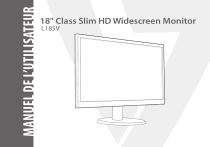
Lien public mis à jour
Le lien public vers votre chat a été mis à jour.